Packing List Fios Industriais
Sumário
Este procedimento tem como objetivo, estabelecer a sistemática para geração da Packing List das notas fiscais dos Fios da Divisão Industrial.
Este procedimento aplica-se ao módulo ao setor de Expedição de Pedidos de Importação.
Pré-requisitos: Nota Fiscal emitida na tela AVR030, Usuário cadastrado no fluxo na tela GS578 Usuário Sequência de Fluxo – Controle de origem = E-mail, e Tipo de Fluxo = TR719 – 165, para receber o romaneio via Email.
N/A
ü Tela TR719 – Packing List Fios Industriais
Nesta tela, cadastramos o lote, peso bruto e líquido, quantidade de volumes, visualizamos e imprimimos as etiquetas de identificação dos volumes, geramos e imprimimos a packing list dos pedidos com fios da divisão industrial, que serão exportados.
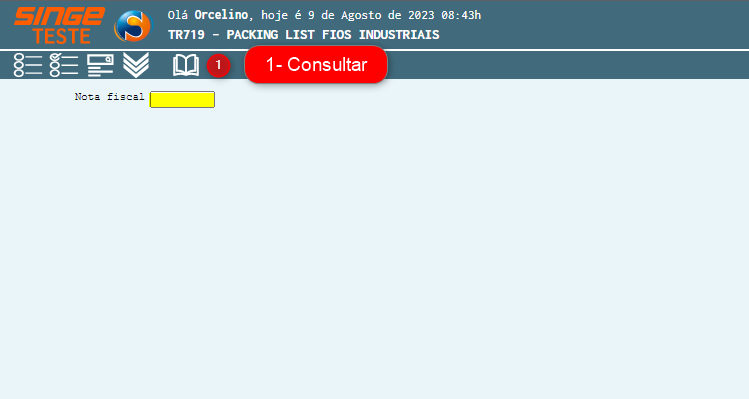
Figura 1: Tela TR719 – Packing Lista Fios Industriais
Para consultar os volumes presentes em uma nota fiscal:
· Informe o número da Nota fiscal
Após informar a nota fiscal, basta clicar sobre o ícone Consultar  , para que o sistema retorne com os produtos presentes na NF. Neste instante habilitará duas guias:
, para que o sistema retorne com os produtos presentes na NF. Neste instante habilitará duas guias:
· Produtos
· Volumes
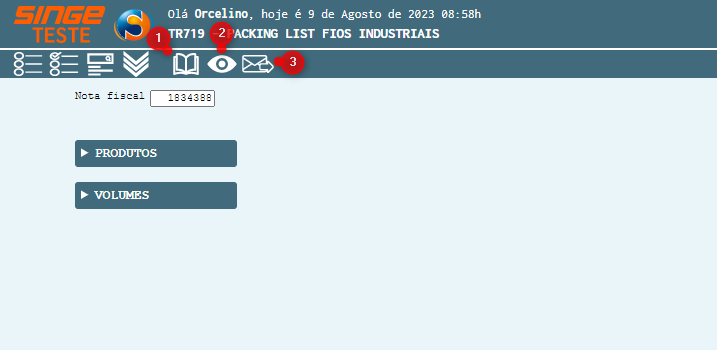
Figura 2: Tela TR719 – Packing Lista Fios Industriais
ü Guia Produtos
Nesta guia, informamos para cada produto/cor presente na NF:
· Número do Lote
· Peso Líquido
· Peso Bruto
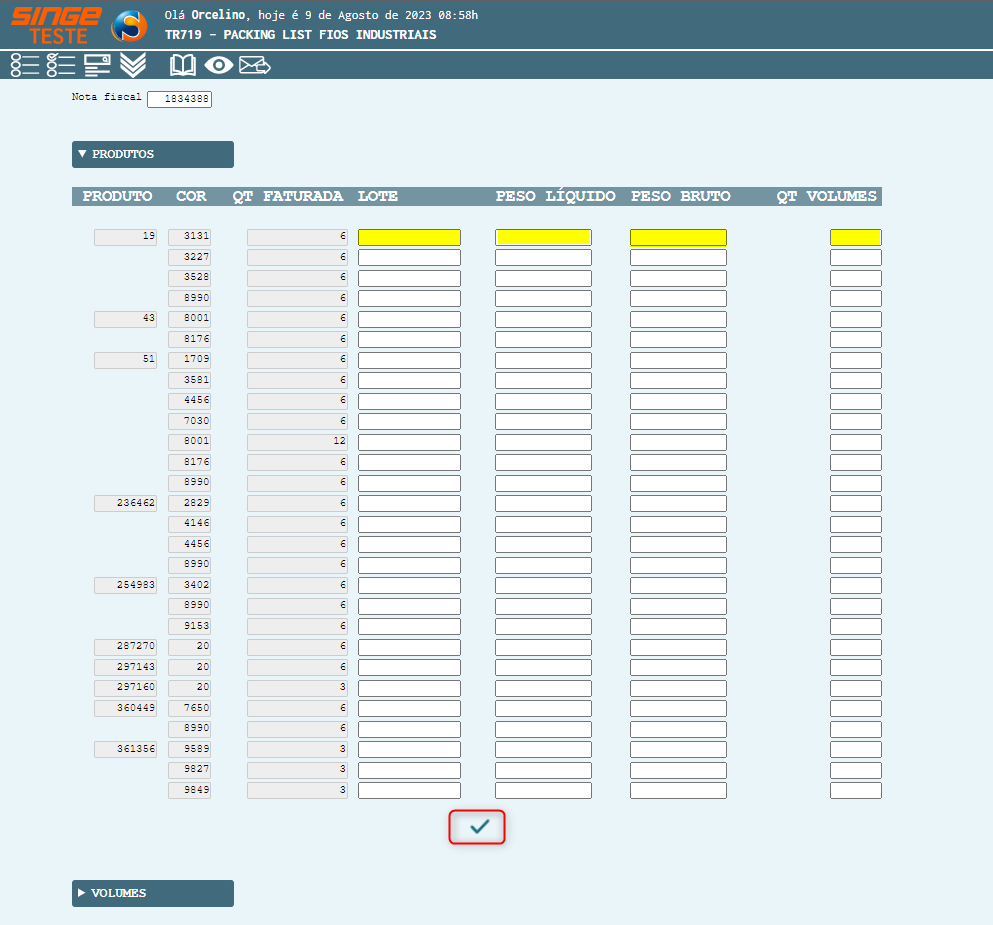
Figura 3: Tela TR719 – Packing Lista Fios Industriais
Após informar os campos, basta clicar sobre o ícone Atualizar Quantidades  , para que os itens sejam atualizados e transferidos para a packing list.
, para que os itens sejam atualizados e transferidos para a packing list.
ü Guia Volumes
Nesta guia, visualizamos os volumes (validados na Guia Produtos), incluímos ou excluímos novos volumes, e também editamos um volume já adicionado ao packing list.
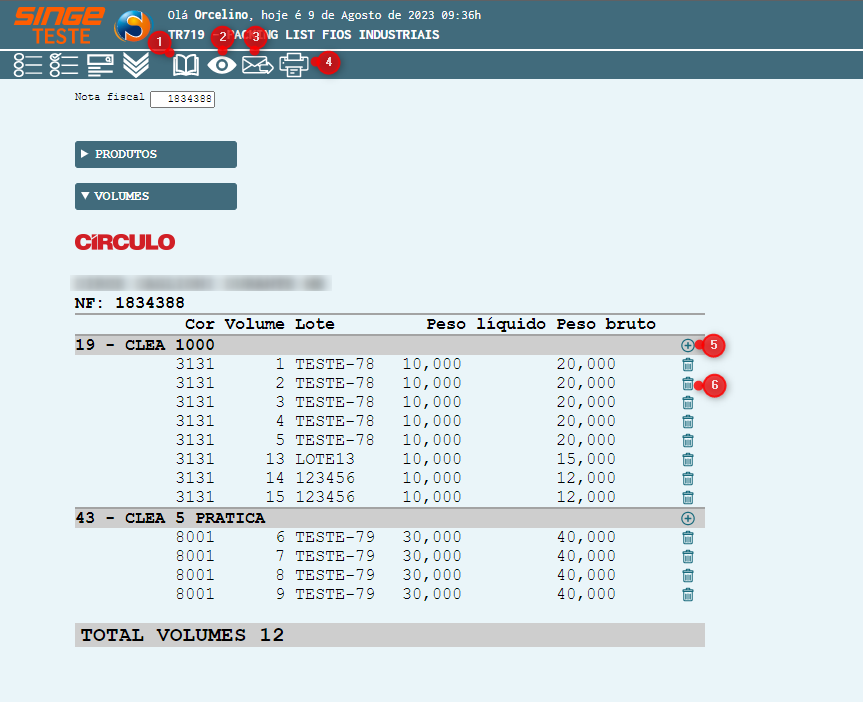
Figura 4: Tela TR719 – Packing Lista Fios Industriais
A. Adicionar Volume
Para adicionar um volume, basta clicar sobre o ícone Adicionar Volume  , onde uma nova guia será exibida.
, onde uma nova guia será exibida.
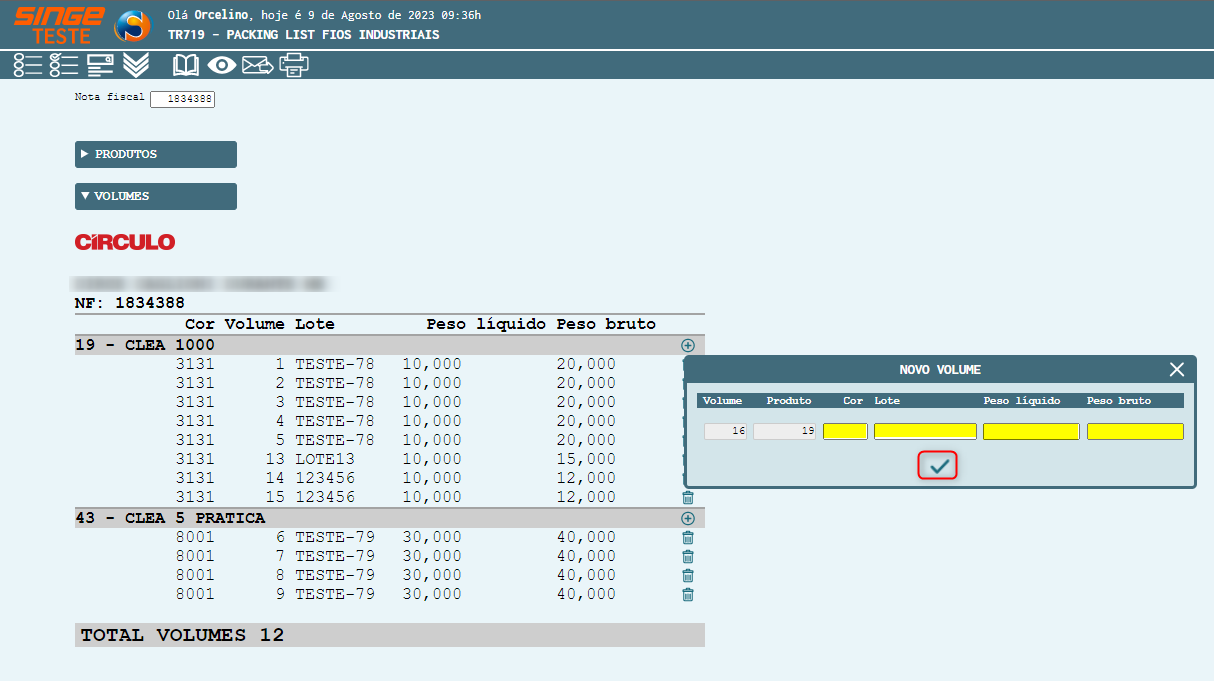
Figura 5: Tela TR719 – Packing Lista Fios Industriais
Informando:
· Cor
· Lote
· Peso Líquido
· Peso Bruto
Basta clicar sobre o ícone Adicionar Volume  , para que o volume seja adicionado a packing list.
, para que o volume seja adicionado a packing list.
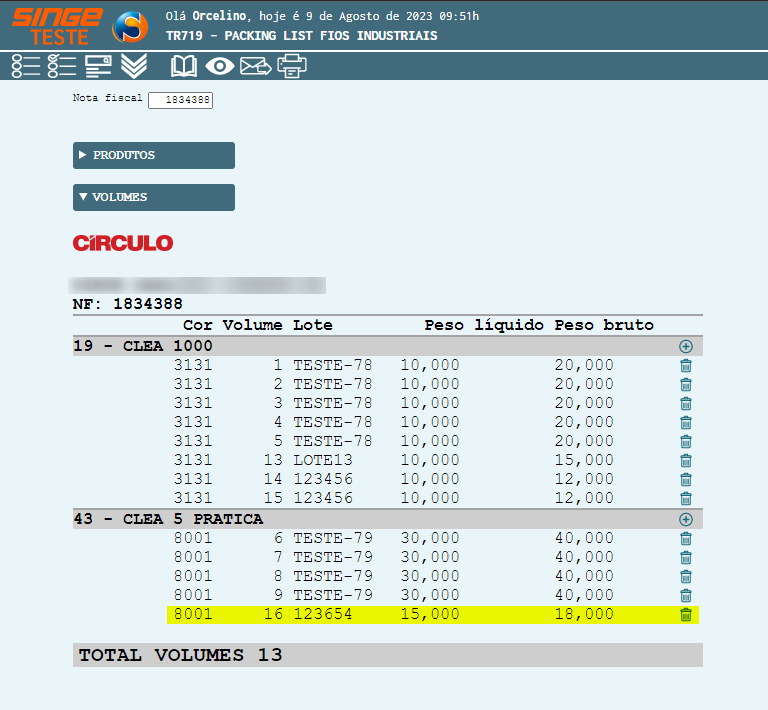
Figura 6: Tela TR719 – Packing Lista Fios Industriais
B. Excluir Volume
Para excluir um volume:
Basta clicar sobre o ícone Excluir Volume  , onde uma mensgaem de confirmação será exibida. Para confirmar a exclusão, basta clicar sobre o botão OK
, onde uma mensgaem de confirmação será exibida. Para confirmar a exclusão, basta clicar sobre o botão OK  ,da mensagem.
,da mensagem.
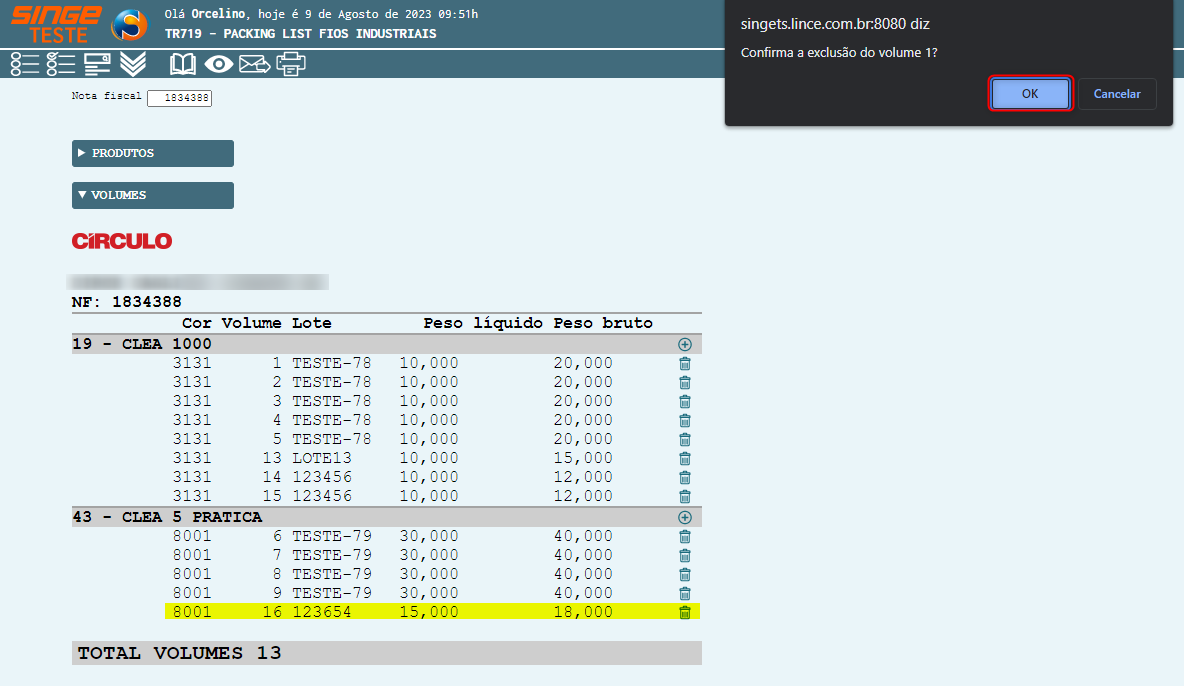
Figura 7: Tela TR719 – Packing Lista Fios Industriais
C. Editar Volume
Para editar um volume:
Basta clicar sobre o número do volume que se deseja editar, onde uma nova guia será exibida para que o número do lote, o peso possam ser editados.
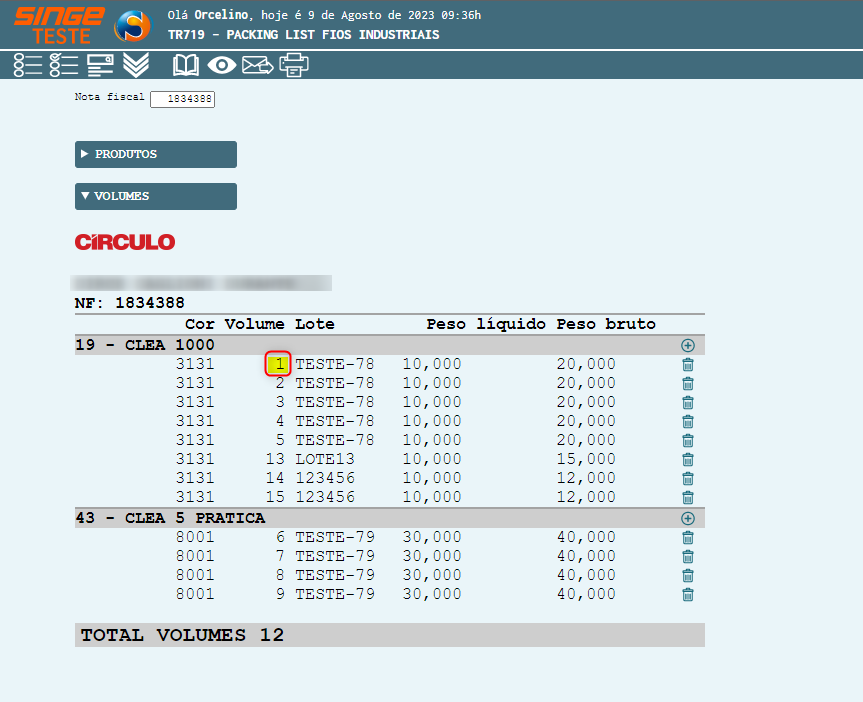
Figura 8: Tela TR719 – Packing Lista Fios Industriais
D. Visualizar e Imprimir Etiquetas
Para visualizar e imprimir as etiquetas dos volumes, basta clicar sobre o ícone Visualizar Etiquetas  , onde uma nova tela será exibida.
, onde uma nova tela será exibida.
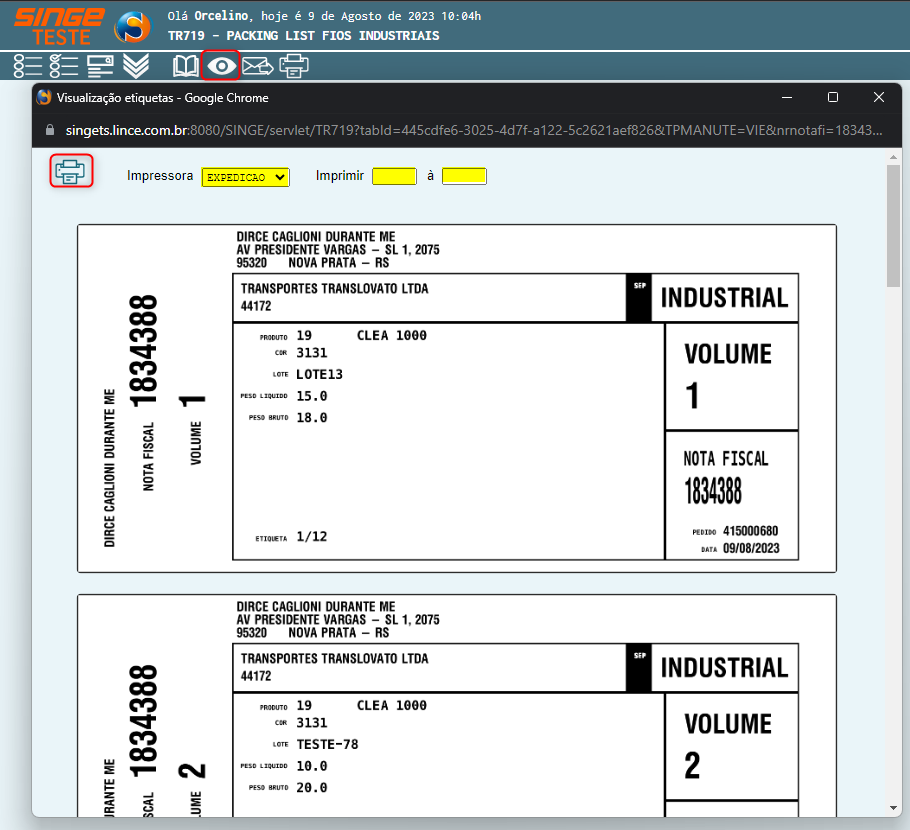
Figura 9: Tela TR719 – Packing Lista Fios Industriais
Selecionando a impresso e informando o número do (s) volumes no campo Imprimir, basta clicar sobre o ícone Imprimir  , para que o arquivo seja impresso.
, para que o arquivo seja impresso.
Nota 1
Pode ser impresso, todas as etiquetas, ou apenas um intervalo, como também apenas uma etiqueta. Para isso, basta usar o campo Imprimir informando o número dos volumes.
|
E. Enviar Romaneio por E-mail
Para enviar uma cópia do romaneio por Email para o usuário cadastrado na tela GS578 e para o emissor da Nota Fiscal (via AVR030):
Basta clicar sobre o ícone Enviar E-mail  , onde uma mensagem de confirmação, será exibida. Para confirmar o envio, basta clicar sobre o Botão OK
, onde uma mensagem de confirmação, será exibida. Para confirmar o envio, basta clicar sobre o Botão OK  para confirmar o envio.
para confirmar o envio.
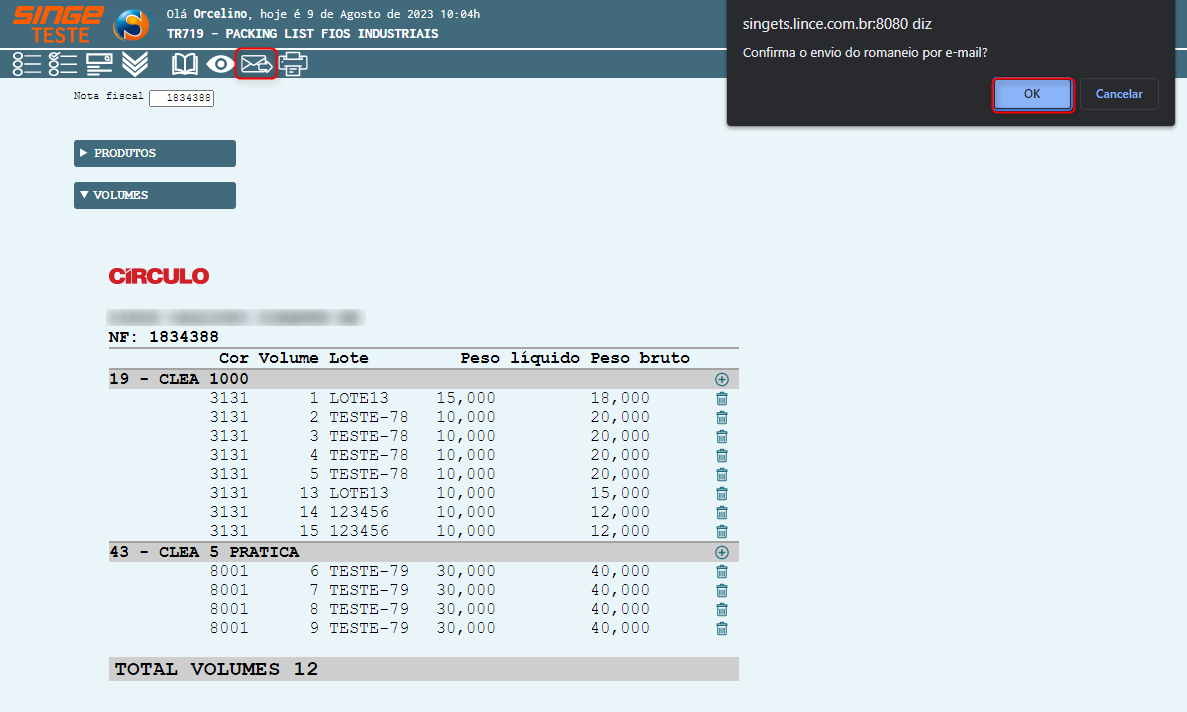
Figura 10: Tela TR719 – Packing Lista Fios Industriais
O usuário cadastrado no fluxo de recebimento de emails, receberá uma cópia do romaneio no formato PDF.
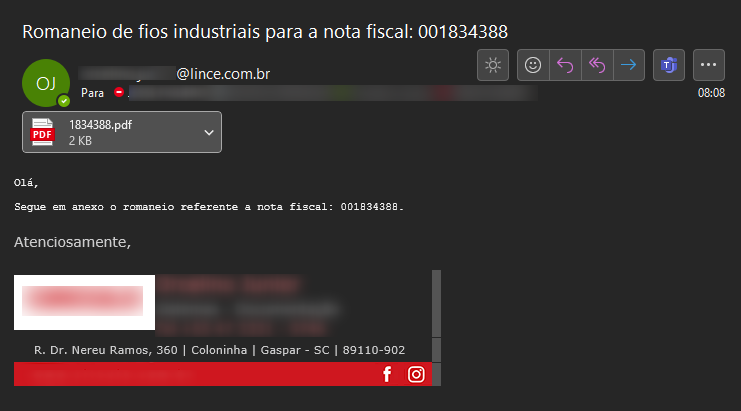
Figura 11: Notificação via E-mail
F. Imprimir Packing List
Ao abria a Guia Volumes, um ícone é habilitado para que a Packing List, possa ser impressa. Clicando sobre o ícone Imprimir, a Packing é gerada para que possa ser impressa, ou salva no formato PDF.
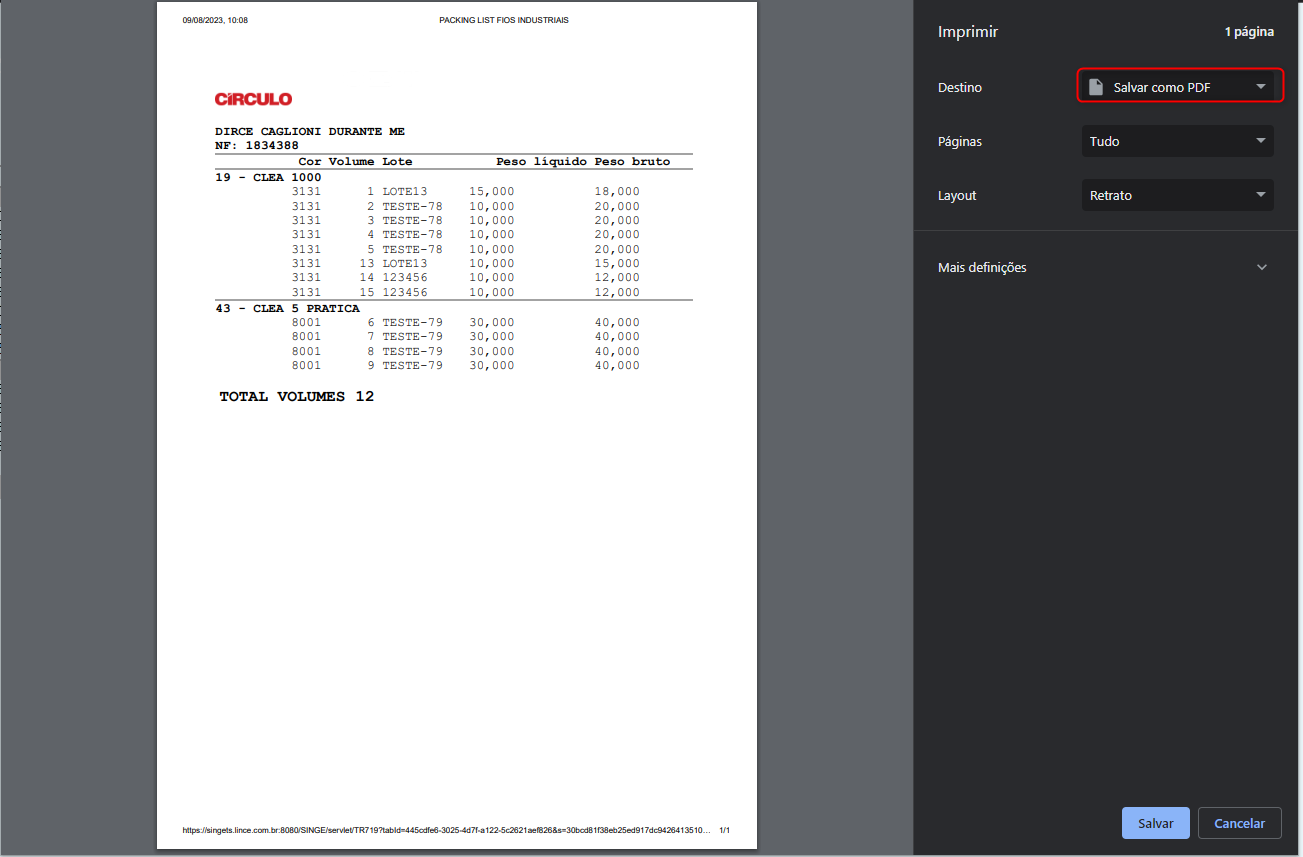
Figura 12: Tela TR719 – Packing Lista Fios Industriais
No campo Destino tem a opção de Salvar ou Imprimir, selecionando a impressora desejada.
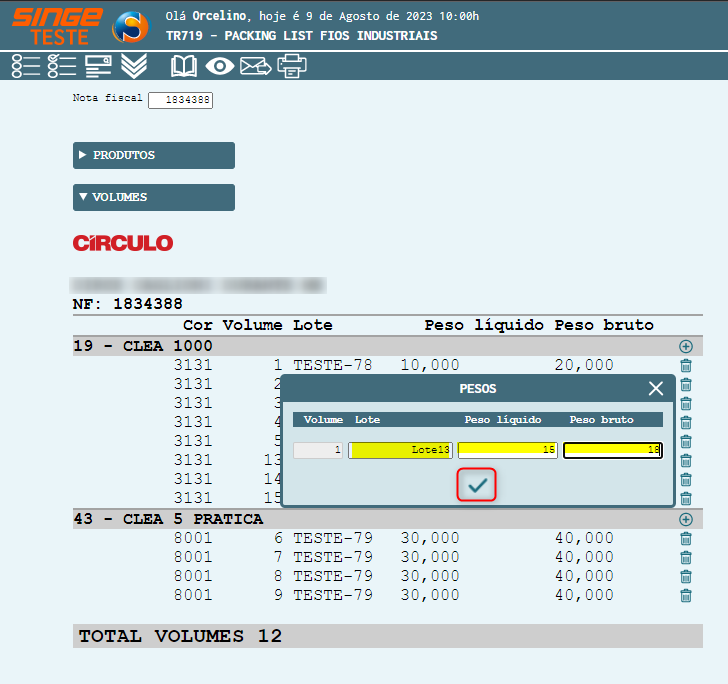
Figura 13: Tela TR719 – Packing Lista Fios Industriais